Как удалить диаграммы с помощью vba (с примерами)
Вы можете использовать следующие методы в VBA для удаления диаграмм в Excel:
Способ 1. Удаление всей графики с активного листа.
Sub DeleteActiveSheetCharts()
ActiveSheet.ChartObjects.Delete
End Sub
Этот конкретный макрос удалит все диаграммы с текущего активного листа Excel.
Способ 2. Удаление всех диаграмм из всей книги.
Sub DeleteAllWorkbookCharts()
Dim wk As Worksheet
For Each wk In Worksheets
If wk.ChartObjects.Count > 0 Then
wk.ChartObjects.Delete
End If
Next wk
End Sub
Этот конкретный макрос удалит все диаграммы с каждого листа всей книги Excel.
Следующие примеры показывают, как использовать каждый метод на практике.
Пример 1. Удаление всей графики с активного листа.
Предположим, у нас есть следующий лист Excel, содержащий две диаграммы:
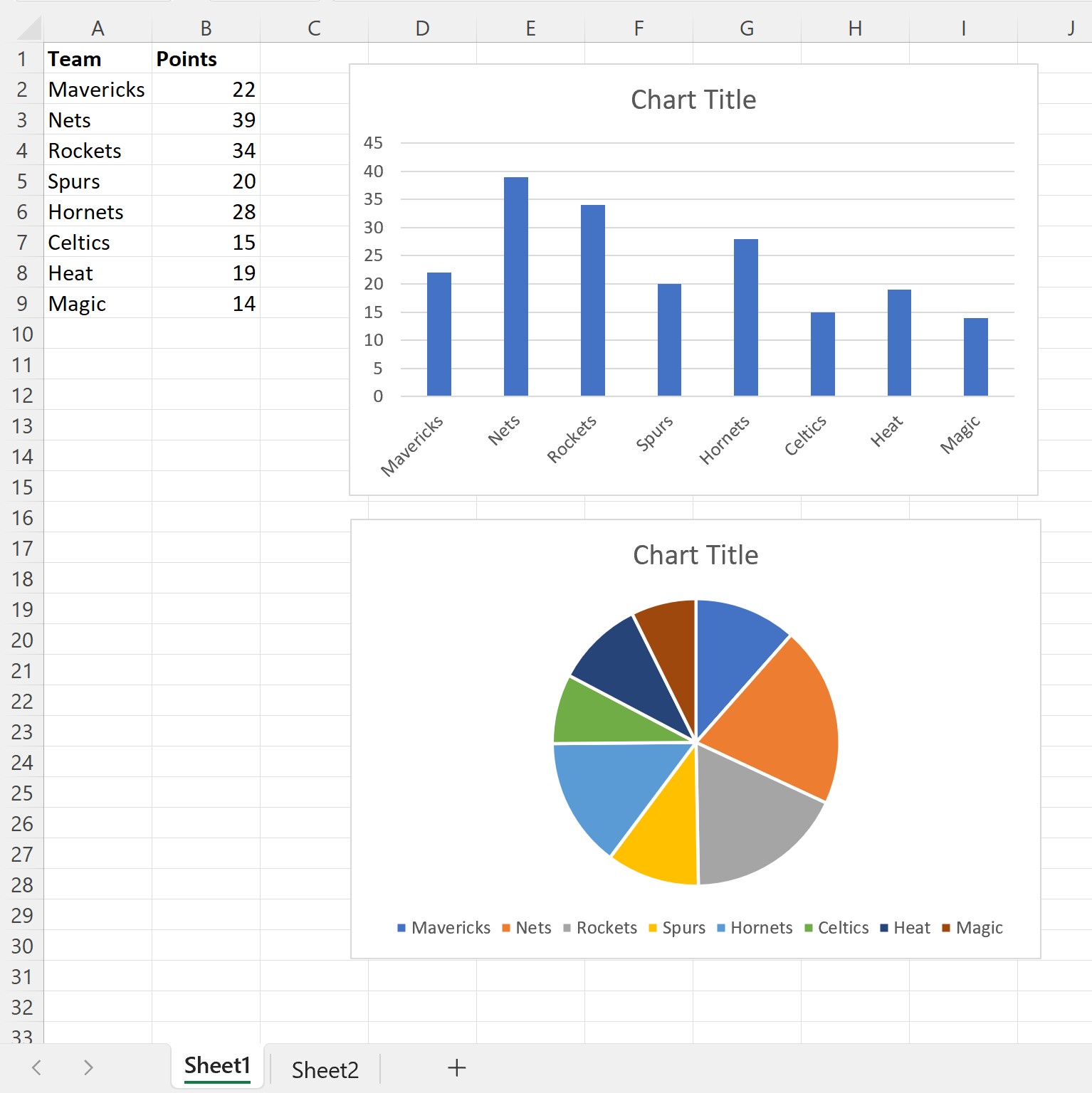
Мы можем создать следующий макрос, чтобы удалить все диаграммы с этого листа:
Sub DeleteActiveSheetCharts()
ActiveSheet.ChartObjects.Delete
End Sub
Когда мы запускаем этот макрос, мы получаем следующий вывод:
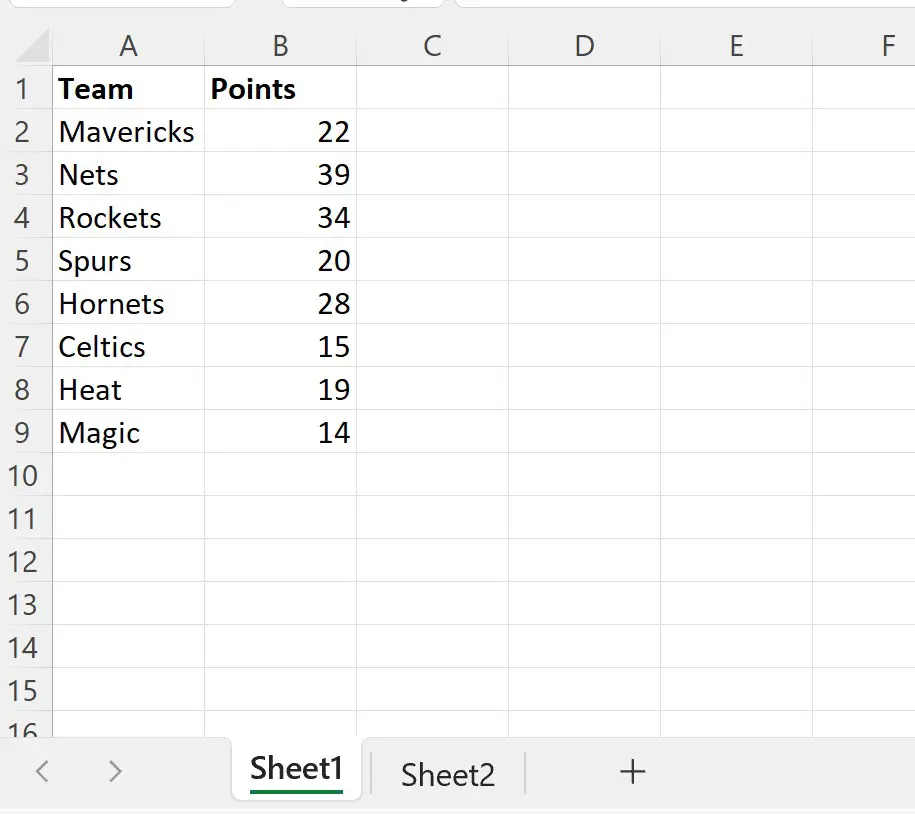
Обратите внимание, что обе диаграммы были удалены с листа.
Пример 2. Удаление всех диаграмм из всей книги
Допустим, у нас есть еще один лист в нашей книге Excel, содержащий еще две диаграммы:
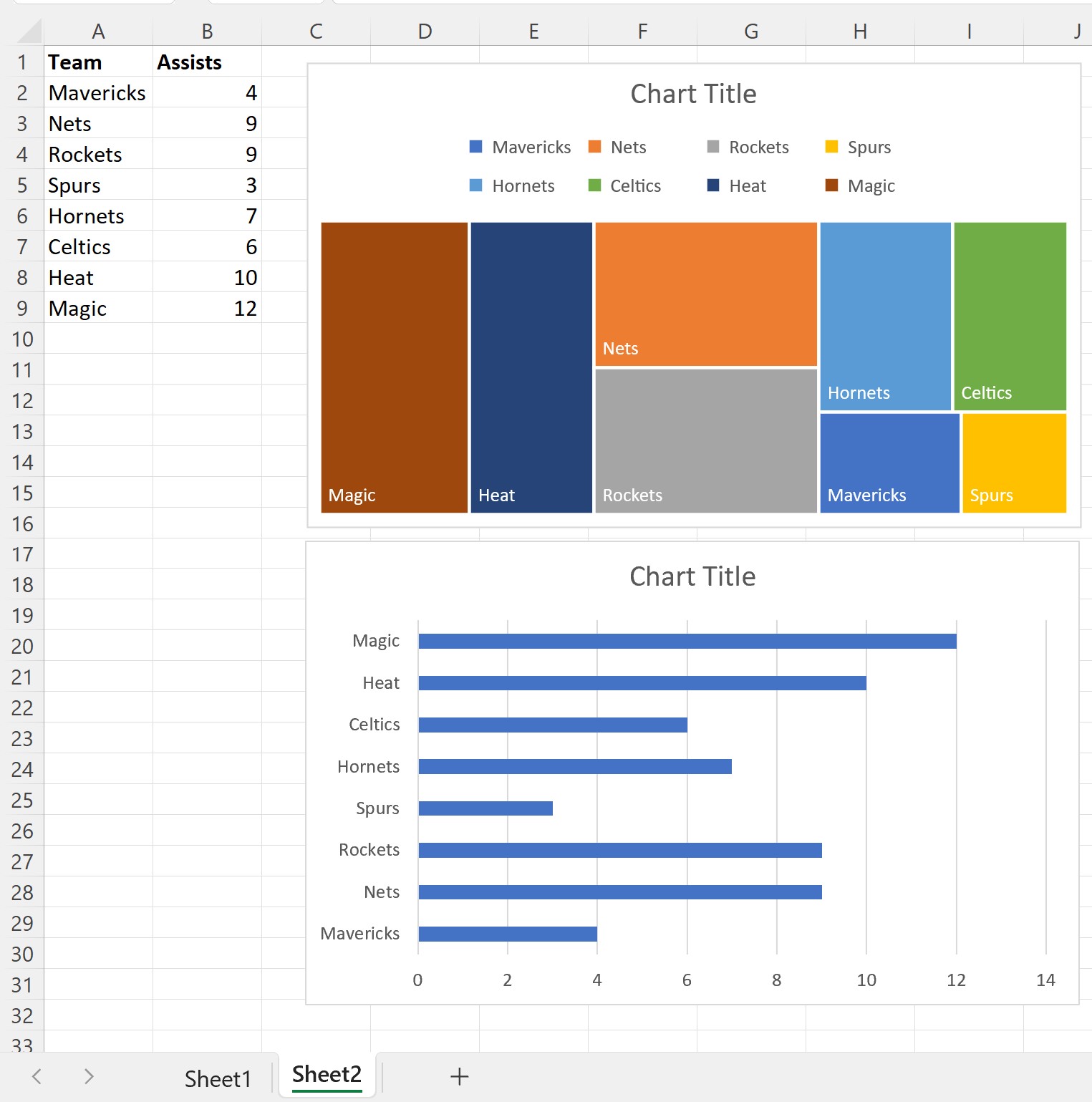
Мы можем создать следующий макрос, чтобы удалить всю графику с обоих листов книги:
Sub DeleteAllWorkbookCharts()
Dim wk As Worksheet
For Each wk In Worksheets
If wk.ChartObjects.Count > 0 Then
wk.ChartObjects.Delete
End If
Next wk
End Sub
После выполнения этого макроса вся графика на обоих листах будет удалена:
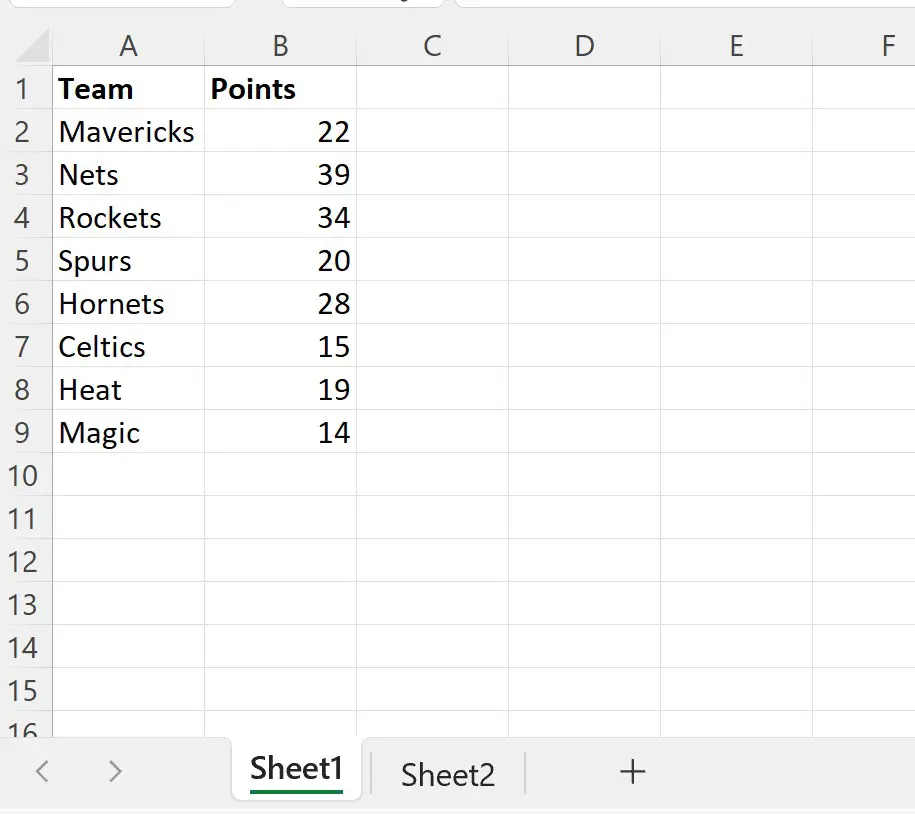

Обратите внимание, что в этом примере мы удалили диаграммы только с двух листов, но этот макрос будет работать с книгой Excel, содержащей любое количество листов.
Дополнительные ресурсы
В следующих руководствах объясняется, как выполнять другие распространенные задачи в VBA:
VBA: как удалить строки на основе значения ячейки
VBA: как удалить лист, если имя содержит определенный текст
VBA: как удалить файлы